S vydaním klienta SkyDrive a služby Disk Google sa zálohovanie súborov do cloudu stalo jednoduchším ako kedykoľvek predtým. Kým SkyDrive ponúka 7 GB voľného úložného priestoru (25 GB bezplatný upgrade pre verných používateľov), služba Disk Google ponúka všetkým užívateľom 5 GB voľného úložného priestoru. Obe služby umožňujú rozšíriť úložný priestor kúpou plateného úložného priestoru.
Ako všetci vieme, klienti SkyDrive a Google Drive sú k dispozícii pre Windows. Ak ste už nainštalovali a používali SkyDrive a Disk Google, pravdepodobne ste si všimli, že je možné jednoducho presunúť súbor do priečinka SkyDrive alebo priečinka Disk Google, aby ste synchronizovali súbor s účtom.
Ak však chcete zálohovať veľké množstvo súborov prenesením súborov na svoj účet, môže trvať dlhší čas. Aký je teda najlepší spôsob, ako ľahko odoslať veľký počet súborov do priečinka SkyDrive alebo priečinka Disk Google?

Najlepší spôsob je pridanie odkazov služby SkyDrive a Disk Google do ponuky Odoslať do. Pridaním odkazov služby SkyDrive a služby Disk Google do ponuky Odoslať do budete môcť odosielať súbory v okamihu.
postup:
Krok 1: Prejdite na C: Používatelia Adresár UserName („C“ je písmeno inštalačnej jednotky systému Windows a „UserName“ je názov vášho používateľského konta). Kliknite pravým tlačidlom myši na SkyDrive a vyberte Create Shortcut. Tiež kliknite pravým tlačidlom myši na Disk Google a kliknite na položku Vytvoriť odkaz.
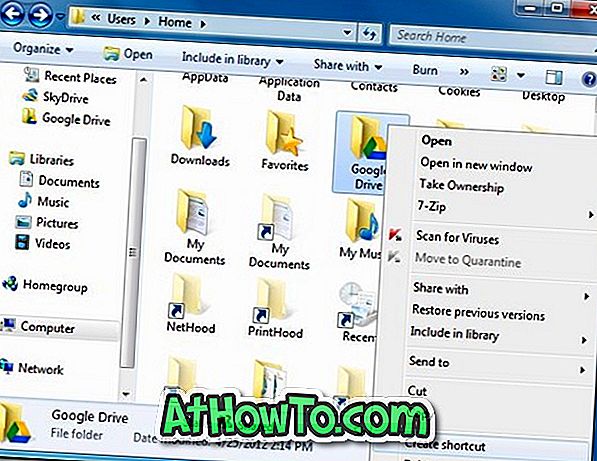
Krok 2: Otvorte dialógové okno Spustiť. Súčasne stlačte klávesy Windows + R. V dialógovom okne zadajte shell: sendto a stlačte kláves Enter na otvorenie priečinka SendTo.
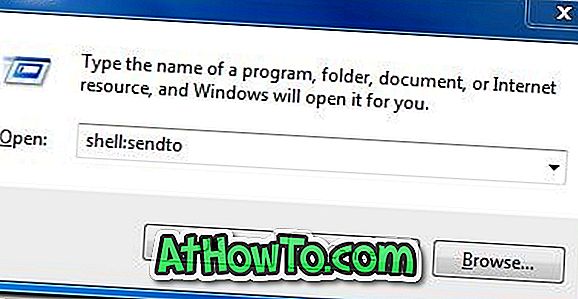
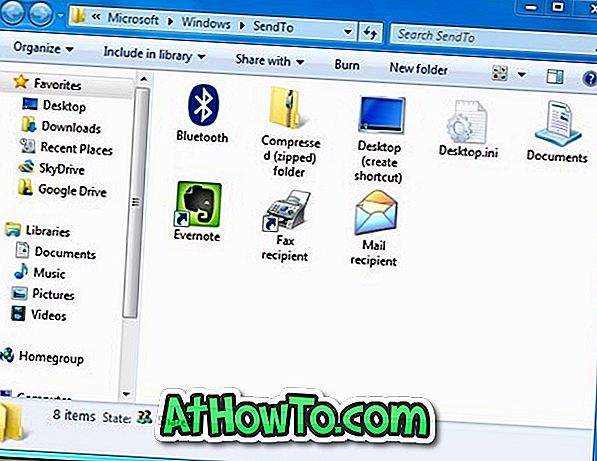
Krok 3: Skopírujte SkyDrive a odkazy na Disk Google, ktoré sme vytvorili v kroku 1 do priečinka SendTo. To je všetko! Teraz by ste mali mať v ponuke SendTo skratky služby Disk Google a SkyDrive. Odteraz môžete jednoducho kliknúť pravým tlačidlom myši na súbor, zvýrazniť možnosť Odoslať a potom kliknutím na položku Disk Google alebo SkyDrive odoslať vybraný súbor do cloudu.
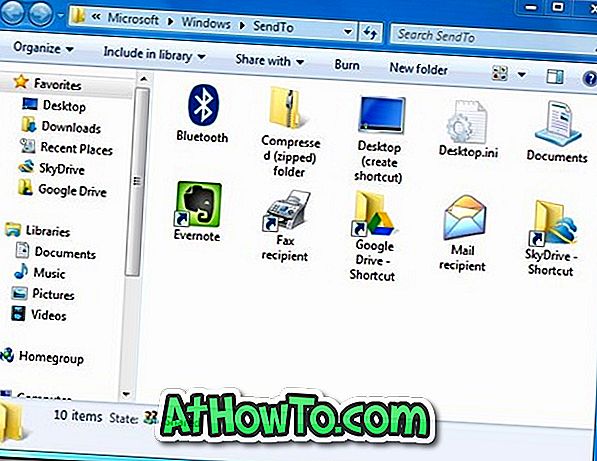
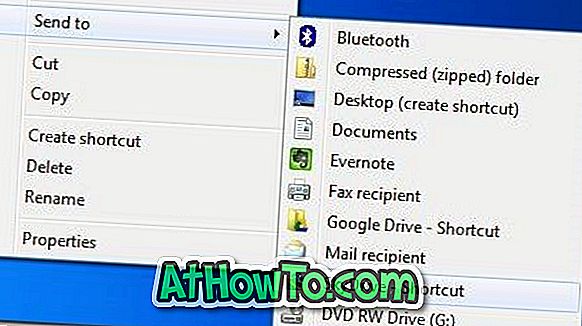
Jediný úlovok je, že keď použijete ponuku Odoslať do na odoslanie súboru na Disk Google alebo SkyDrive, súbor sa uloží do koreňového priečinka. Inými slovami, ak chcete poslať súbor do podpriečinka SkyDrive alebo Disk Google, musíte súbor manuálne presunúť myšou.
Užívatelia, ktorým nevadí pridanie viacerých skratiek do ponuky Odoslať do, môžu do ponuky pridať odkazy Dokumenty a Verejné priečinky.














